تأكد من فصل أي جهاز USB قبل بدء تشغيل الكمبيوتر
-
يشير خطأ جهاز التمهيد الافتراضي المفقود أو فشل التمهيد إلى أن جهاز الكمبيوتر الخاص بك غير قادر على تحديد موقع جهاز للتمهيد منه.
-
يمكن أن يحدث هذا بسبب مشاكل مثل تسلسل التمهيد غير الصحيح ، وتكوين BIOS بشكل خاطئ ، وملفات التمهيد التالفة.
- قم بتعديل إعدادات BIOS وتنشيط القسم الأساسي لحل مشكلة فقدان جهاز التمهيد الافتراضي أو فشل التمهيد على أجهزة الكمبيوتر المحمولة Levono و Acer.
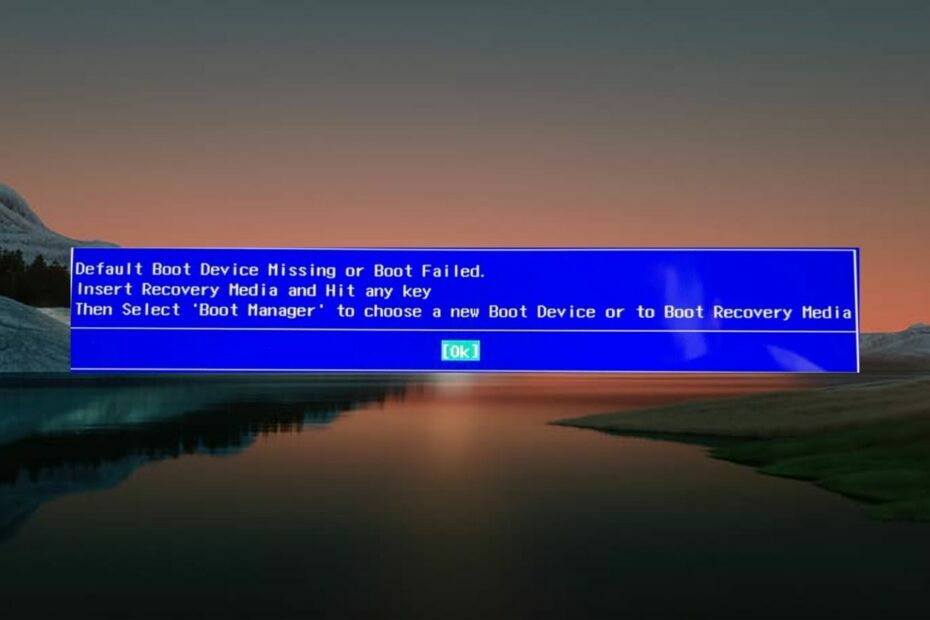
Xالتثبيت عن طريق النقر فوق ملف التنزيل
سيقوم هذا البرنامج بإصلاح أخطاء الكمبيوتر الشائعة ، ويحميك من فقدان الملفات ، والبرامج الضارة ، وفشل الأجهزة ، وتحسين جهاز الكمبيوتر الخاص بك لتحقيق أقصى أداء. إصلاح مشكلات الكمبيوتر وإزالة الفيروسات الآن في 3 خطوات سهلة:
- قم بتنزيل Restoro PC Repair Tool التي تأتي مع التقنيات الحاصلة على براءة اختراع (براءة اختراع متاحة هنا).
- انقر ابدأ المسح للعثور على مشكلات Windows التي قد تتسبب في حدوث مشكلات بجهاز الكمبيوتر.
- انقر إصلاح الكل لإصلاح المشكلات التي تؤثر على أمان الكمبيوتر وأدائه.
- تم تنزيل Restoro بواسطة 0 القراء هذا الشهر.
عندما يتعذر على الكمبيوتر المحمول Lenovo أو Acer اكتشاف جهاز التمهيد عند بدء التشغيل ، فإنه يعرض ملف جهاز التمهيد الافتراضي مفقود أو فشل التمهيد. أدخل وسائط الاسترداد واضغط على أي مفتاح ، ثم حدد Boot Manager لاختيار جهاز تمهيد جديد أو لتشغيل وسائط الاسترداد رسالة بدلاً من شاشة بدء التشغيل.
إذا كنت تواجه هذا الخطأ على جهاز الكمبيوتر الخاص بك ، فاتبع هذا الدليل لإصلاحه.
ما الذي يسبب فقدان جهاز التمهيد الافتراضي أو خطأ في التمهيد؟
إذا رأيت أن جهاز التمهيد الافتراضي مفقود أو فشل في التمهيد أثناء تمهيد النظام ، فمن المحتمل أن يكون السبب واحدًا أو أكثر مما يلي:
- كابل ساتا - لا يمكن لكابلات SATA المعيبة أو المكسورة إعداد اتصال ناجح.
- مزود الطاقة - يعد عدم كفاية مصدر الطاقة سببًا شائعًا يمكن أن يؤدي أيضًا إلى حدوث العديد من الأخطاء مثل الخطأ الموجود في متناول اليد.
- تسلسل التمهيد أو ترتيب التمهيد غير صحيح - إذا كان إعدادات BIOS غير صحيحة ، خطأ جهاز التمهيد الافتراضي المفقود أمر لا مفر منه.
- قسم أساسي غير نشط - إذا كان قسم التمهيد الأساسي غير نشط ، فقد تواجه سبب فقدان جهاز التمهيد الافتراضي أو فشل التمهيد على أجهزة الكمبيوتر المحمولة Lenovo / Acer.
- محرك القرص الصلب غير مدعوم - يمكن أن يتسبب محرك الأقراص الثابتة المعيب أو غير المدعوم أو التالف أيضًا في حدوث هذا الخطأ. يمكنك توظيف برنامج الفحص الصحي لتحديد ما إذا كانت هناك مشكلة في محرك الأقراص الثابتة.
لحسن الحظ ، يمكنك إصلاح جهاز Lenovo / Acer غير القابل للتمهيد من خلال تنفيذ الإصلاحات الموثوقة أدناه.
كيف يمكنني إصلاح خطأ جهاز التمهيد الافتراضي المفقود في Lenovo / Acer؟
قبل استخدام الطرق المذكورة أدناه:
- ضع في اعتبارك فصل أي وسائط USB من جهاز الكمبيوتر الخاص بك. هذا ضروري لأنه ، في مثل هذا السيناريو ، سيتم تمهيد نظامك من USB بدلاً من محرك التمهيد.
1. تغيير ترتيب التمهيد ووضع التمهيد
- أعد تشغيل الكمبيوتر واضغط فورًا على F10 أو F12 مفتاح للوصول إلى إعدادات BIOS.
- انتقل إلى حذاء طويل القائمة في إعداد التمهيد النافذة وتحقق مما إذا كان ملف تمهيد القرص الصلب تم الكشف عن. إذا كانت الإجابة بنعم ، فقم بتعيينها كأولوية باستخدام مفاتيح الأسهم.
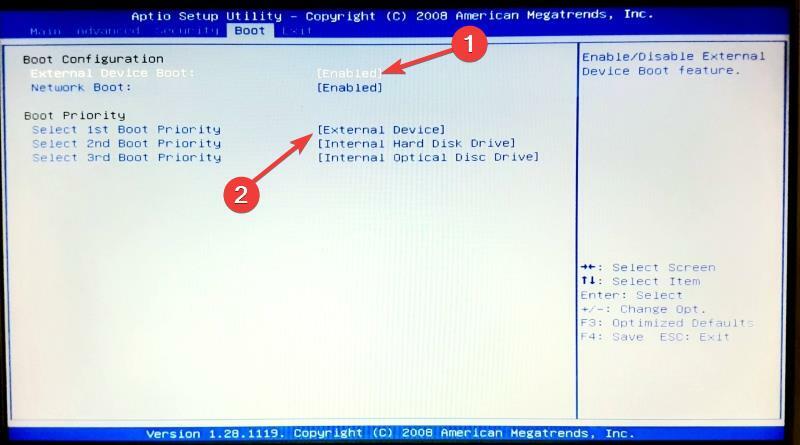
- بعد ذلك ، حدد وضع التمهيد وضبطها على أنها UEFI بدلاً من إرث.
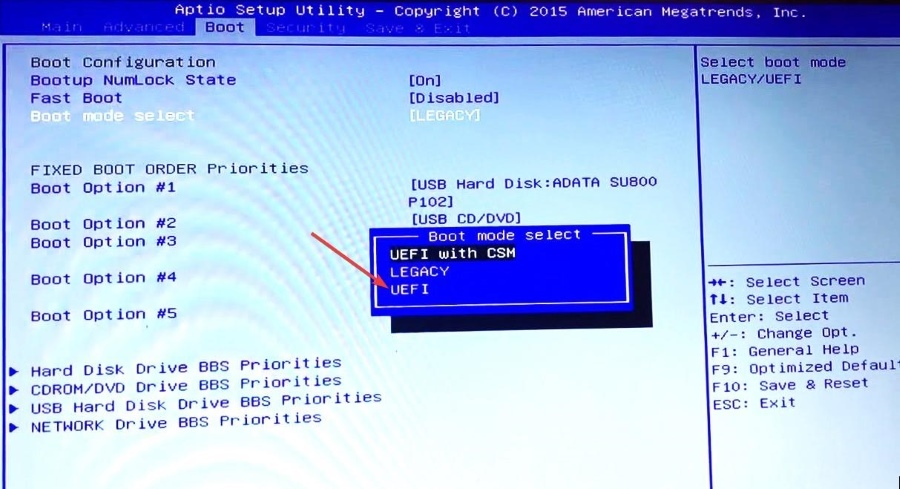
- بعد ذلك ، اضغط على F10 لحفظ التغييرات ، اخرج BIOS وأعد تشغيل جهاز الكمبيوتر الخاص بك بشكل طبيعي.
يؤدي ترتيب التمهيد ووضع التمهيد غير الصحيحين إلى منع Windows من التمهيد بنجاح. يمكن أن يؤدي تغيير إعدادات BIOS إلى حل خطأ بدء التشغيل هذا في أجهزة Lenovo و Acer.
2. قم بتنشيط القسم الأساسي
- قم بتشغيل جهاز الكمبيوتر الخاص بك من ملف وسائط تثبيت Windows. إذا لم يكن لديك واحد ، فراجع هذا الدليل إلى إنشاء وسائط تثبيت Windows مع دعم UEFI.
- يختار قم بإصلاح جهاز الكمبيوتر الخاص بك من الشاشة التالية.
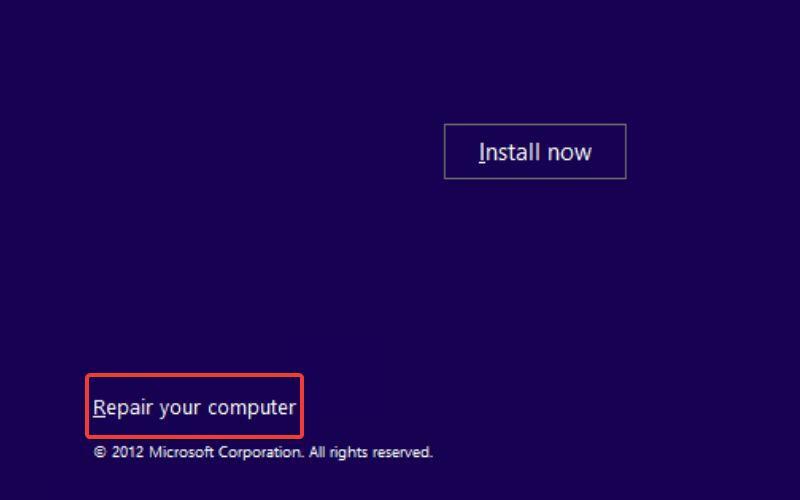
- بعد ذلك ، حدد استكشاف الاخطاء.
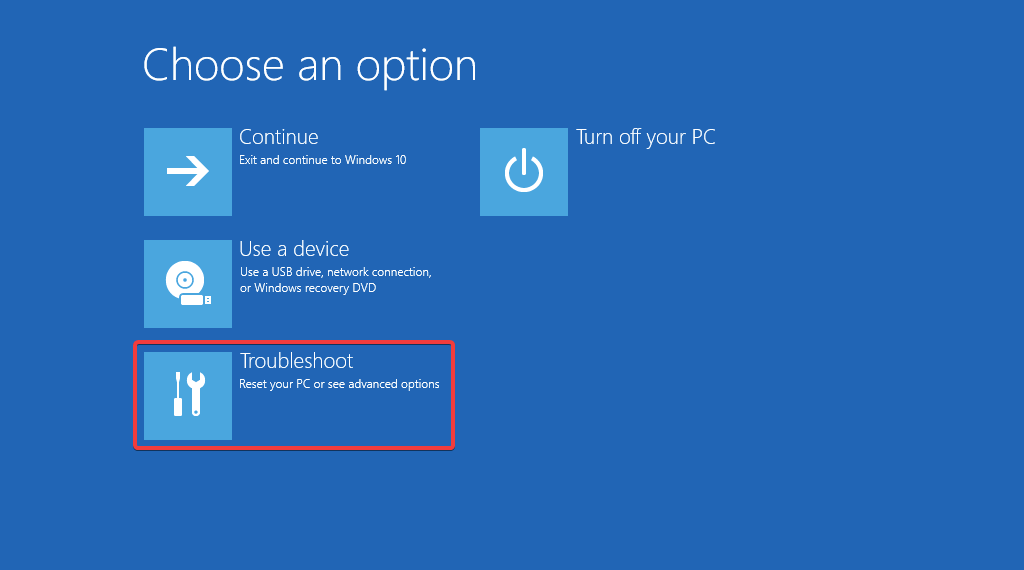
- يختار موجه الأمر من خيارات متقدمة نافذة او شباك.
- اكتب أو الصق الأوامر التالية واحدًا تلو الآخر واضغط على يدخل مفتاح.
-
القرص
قرص القائمة
حدد القرص 0
قسم القائمة
حدد القسم 1
نشيط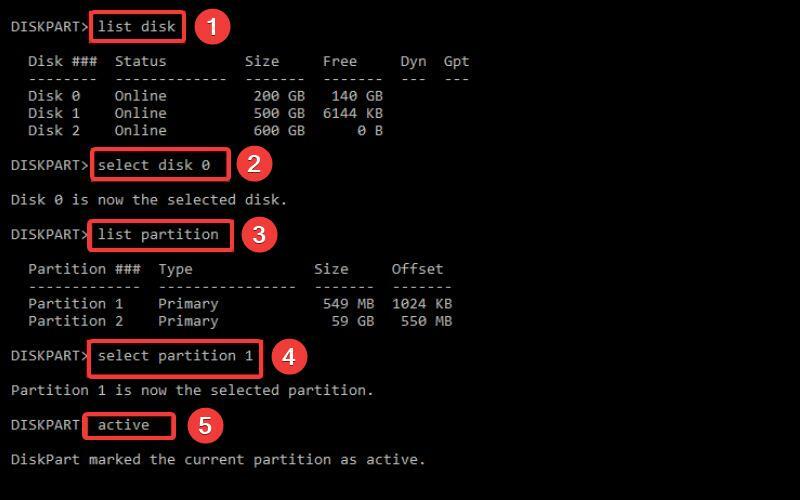
-
- عندما يتم وضع علامة على القسم الحالي على أنه نشط ، اخرج من نافذة موجه الأوامر.
نصيحة الخبراء:
برعاية
يصعب معالجة بعض مشكلات الكمبيوتر ، خاصةً عندما يتعلق الأمر بالمستودعات التالفة أو ملفات Windows المفقودة. إذا كنت تواجه مشكلات في إصلاح خطأ ما ، فقد يكون نظامك معطلاً جزئيًا.
نوصي بتثبيت Restoro ، وهي أداة ستقوم بفحص جهازك وتحديد الخطأ.
انقر هنا للتنزيل وبدء الإصلاح.
من الضروري تعيين القسم الأساسي على أنه نشط ، وإلا فستحصل على جهاز التمهيد الافتراضي مفقود أو فشل التمهيد عند بدء التشغيل. يمكنك أيضًا الرجوع إلى هذا الدليل إلى إعادة إنشاء قسم التمهيد على نظام التشغيل Windows.
- إصلاح: المجلد المضغوط غير صالح
- rtf64x64.sys: كيفية إصلاح شاشة زرقاء لخطأ الموت
- خطأ 0x800700df: حجم الملف يتجاوز الحد [Fix]
- RNDISMP6.SYS: 5 طرق لإصلاح خطأ الشاشة الزرقاء هذا
3. قم بتشغيل إصلاح مشاكل بدء التشغيل
- أدخل ال وسائط التثبيت وتشغيل جهاز الكمبيوتر الخاص بك.
- قدم المعلومات اللازمة واضغط على التالي زر.
- حدد ملف قم بإصلاح جهاز الكمبيوتر الخاص بك الخيار من الشاشة التالية.
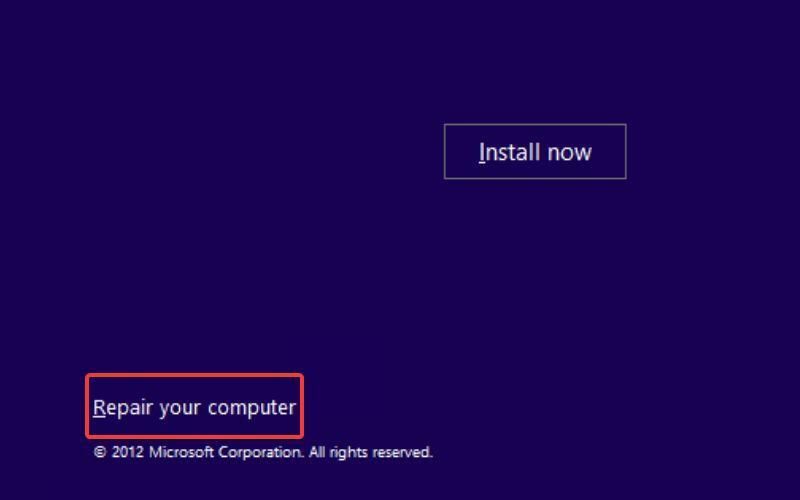
- بعد ذلك ، اختر استكشاف الاخطاء.
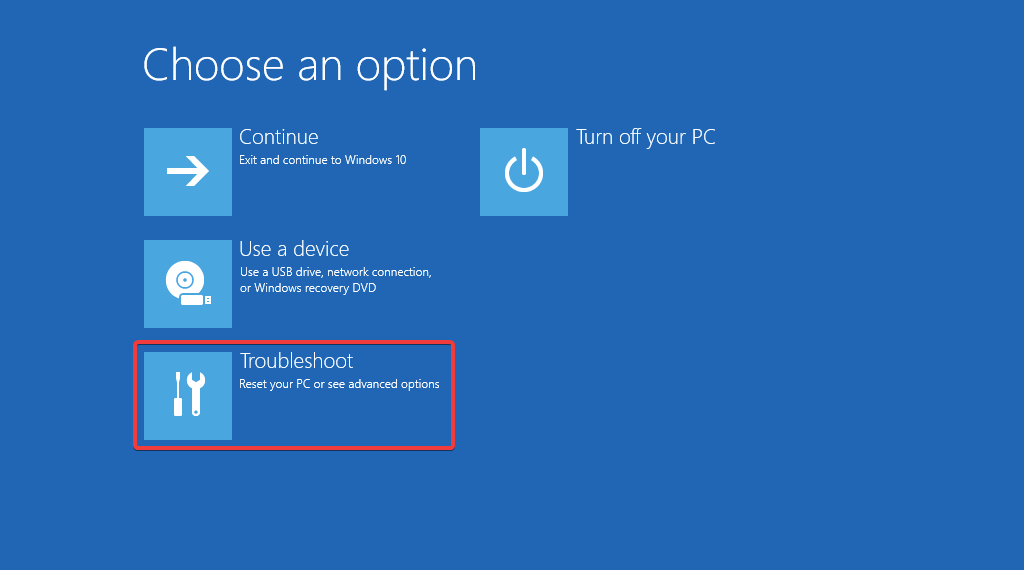
- يختار خيارات متقدمة.
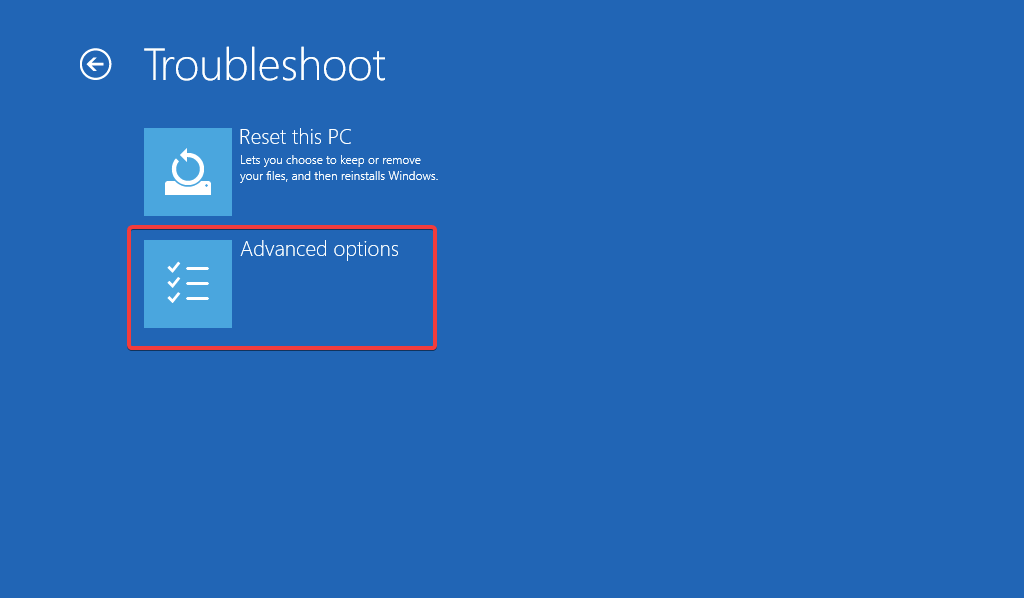
- اختر ال بدء التصليح خيار من خيارات متقدمة نافذة او شباك.
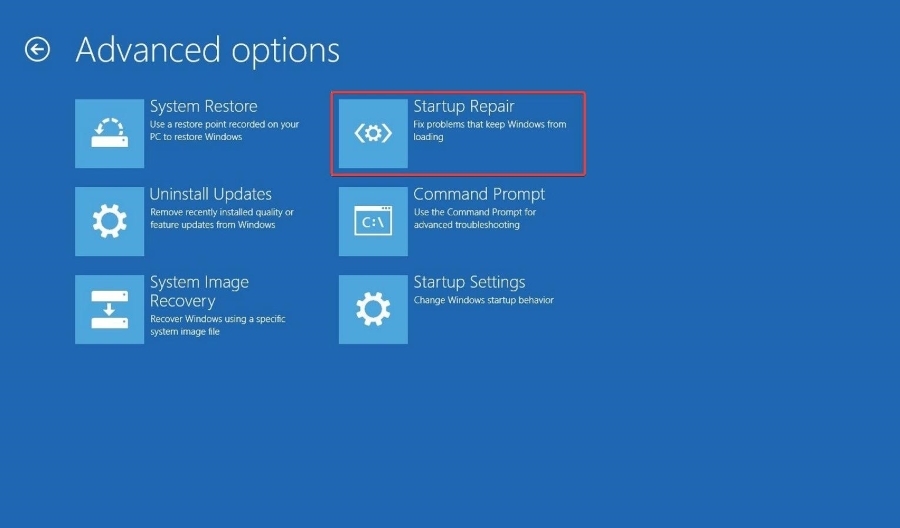
الآن سيقوم Startup Repair بفحص جهاز الكمبيوتر الخاص بك لتشخيص المشكلة وحلها. عند اكتمال الإصلاح ، أعد تشغيل الكمبيوتر ، ونأمل ألا تفقد جهاز التمهيد الافتراضي أو فشل التمهيد.
إذا حصلت على عالق في حلقة إصلاح تلقائية على Windowsستساعدك الطرق الواردة في هذا الدليل في التعامل معها.
4. قم بتغيير وضع وحدة تحكم المتجر
ملحوظة
قد يؤدي تغيير وضع وحدة التحكم في التخزين إلى فقد البيانات. يُنصح بعمل نسخة احتياطية من القرص أو استنساخه قبل محاولة هذا الحل.
- أعد تشغيل الكمبيوتر واضغط فورًا على ملف F10 أو F12 مفتاح للوصول إلى إعداد BIOS شاشة.
- قم بالتبديل إلى ملف تخزين علامة التبويب باستخدام مفتاح السهم الأيمن ، حدد خيارات التخزين باستخدام السهم المتجه للأسفل ، واضغط على يدخل مفتاح.

- استخدم مفتاح السهم للتحديد تكوين SATA وحدد تكوين SATA مثل AHCI.
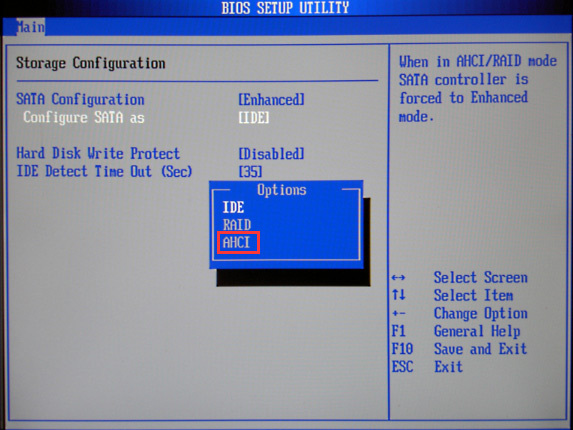
- أخيرًا ، اضغط على ملف F10 مفتاح لحفظ التغييرات وإعادة تشغيل جهاز الكمبيوتر الخاص بك كما تفعل عادة.
يمكن أن تتسبب إعدادات محاكاة SATA غير الصحيحة في حدوث أخطاء من أنواع مختلفة ، بما في ذلك جهاز التمهيد الافتراضي المفقود أو فشل التمهيد أثناء بدء تشغيل Windows PC.
يمكنك تجربة هذه الطرق لإصلاح جهاز التمهيد الافتراضي المفقود أو خطأ فشل التمهيد على أجهزة الكمبيوتر المحمولة Acer / Lenovo وتلك الخاصة بالعلامات التجارية الأخرى. إذا حصلت على خطأ ACPI BIOS على جهاز كمبيوتر يعمل بنظام Windows، جرب الحلول المقدمة في هذا الدليل.
إذا كان لديك أي أسئلة أو اقتراحات ، فأخبرنا بذلك في قسم التعليقات أدناه.
هل ما زلت تواجه مشكلات؟ قم بإصلاحها باستخدام هذه الأداة:
برعاية
إذا لم تحل النصائح المذكورة أعلاه مشكلتك ، فقد يواجه جهاز الكمبيوتر الخاص بك مشكلات Windows أعمق. نوصي تنزيل أداة إصلاح الكمبيوتر (مصنفة بدرجة كبيرة على TrustPilot.com) للتعامل معها بسهولة. بعد التثبيت ، ما عليك سوى النقر فوق ملف ابدأ المسح زر ثم اضغط على إصلاح الكل.

![Windows 10 Black Screen بعد BIOS [ثابت تمامًا]](/f/2e1159ffe30ca2d920816a9dd3715f2d.jpg?width=300&height=460)
